Definovanie stĺpcov súhrnu so súhrnnými hodnotami
Stĺpce súhrnu pomáhajú používateľom získať prehľad o údajoch sledovaním kľúčových obchodných metrík. Stĺpec súhrnu obsahuje agregovanú hodnotu vypočítanú z riadkov súvisiacich so zadaným riadkom. Toto zahŕňa bežné tabuľky a tabuľky aktivity, akými sú e-maily a plánované činnosti.
V zložitejších scenároch môžete agregovať údaje cez hierarchiu riadkov. Ako správca alebo prispôsobovač môžete definovať stĺpce súhrnu pomocou nástrojov na prispôsobenie v Power Apps bez toho, aby musel vývojár písať kód.
Výhody a funkcie stĺpcov súhrnu
Medzi výhody a možnosti súhrnných stĺpcov patria:
- Vizuálne úpravy sú jednoduché. Stĺpce súhrnu môžete vytvoriť pomocou editora stĺpcov rovnako ako bežné stĺpce.
- Široký výber funkcií agregovania údajov. Údaje môžete agregovať pomocou nasledujúcich funkcií:
SUM,COUNT,MIN,MAXaAVG. - Úplná podpora filtrov na agregovanie údajov. Počas nastavovania viacerých podmienok môžete nastaviť rôzne tabuľky pre zdrojovú entitu alebo súvisiacu tabuľku.
- Bezproblémová integrácia s používateľským rozhraním. Súhrnné stĺpce môžete zahrnúť do formulárov, zobrazení, grafov a zostáv.
- Stĺpce súhrnu sú súčasťami riešenia. Stĺpce súhrnu môžete jednoducho prenášať medzi prostrediami ako súčasti a distribuovať ich v riešeniach.
- Stĺpce súhrnu a vypočítavané stĺpce sa navzájom dopĺňajú. Stĺpec súhrnu môžete použiť ako súčasť vypočítavaného stĺpca a naopak.
- Môžete nakonfigurovať stĺpce súhrnu na použitie vlastných ovládacích prvkov.
Niekoľko príkladov stĺpcov súhrnu:
- Celkový odhadovaný výnos z otvorených príležitostí obchodného vzťahu
- Celkový odhadovaný výnos z otvorených príležitostí zo všetkých obchodných vzťahov v hierarchii
- Celkový odhadovaný výnos z príležitosti a z podradených príležitostí
- Celková odhadovaná hodnota kvalifikovaných potenciálnych zákazníkov generovaných kampaňou
- Počet otvorených prípadov s vysokou prioritou pre všetky obchodné vzťahy v hierarchii
- Čas najskoršieho vytvorenia všetkých otvorených prípadov s vysokou prioritou pre obchodný vzťah
Každý stĺpec súhrnu vytvára dve vedľajšie stĺpce s príponou <columnname>_date a <columnname>_state. Stĺpec _date obsahuje údaje DateTime a stĺpec _state obsahuje údaje celého čísla. Stĺpec _state má nasledovné hodnoty:
| Hodnota | Štát | Popis |
|---|---|---|
| 0 | NotCalculated | Hodnota stĺpca sa musí ešte vypočítať. |
| 1 | Vypočítavané | Hodnota stĺpca bola vypočítaná v čase poslednej aktualizácie v stĺpci s príponou _date. |
| 2 | OverflowError | Výpočet hodnoty stĺpca skončil chybou pretečenia. |
| 3 | OtherError | Výpočet hodnoty stĺpca zlyhal z dôvodu vnútornej chyby. Chyba sa pravdepodobne opraví spustením nasledujúcej výpočtovej úlohy. |
| 4 | RetryLimitExceeded | Výpočet hodnoty stĺpca zlyhal, pretože bol prekročený maximálny počet opakovaných pokusov o výpočet hodnoty z dôvodu vysokého počtu konfliktov súbežnosti a zamykania. |
| 5 | HierarchicalRecursionLimitReached | Výpočet hodnoty stĺpca zlyhal, pretože bol dosiahnutý limit maximálnej hĺbky v hierarchii pre výpočet. |
| 6 | LoopDetected | Výpočet hodnoty stĺpca zlyhal, pretože bola v hierarchii riadka zistená rekurzívna slučka. |
| 7 | CurrencyMissing | Výpočet hodnoty stĺpca zlyhal, pretože chýba mena požadovaného poľa. |
Výpočty súhrnov
Súhrny vypočítavajú naplánované systémové úlohy, ktoré sa spúšťajú asynchrónne v pozadí. Ak chcete zobraziť a spravovať úlohy súhrnu, musíte byť správcom.
Zobraziť súhrnné úlohy
Zobrazenie súhrnných úloh:
- Prihláste sa do Power Apps a potom vyberte požadované prostredie.
- Vyberte Nastavenia (ozubené koliesko) > Rozšírené nastavenia.
- Vyberte Nastavenia > Systémové úlohy.
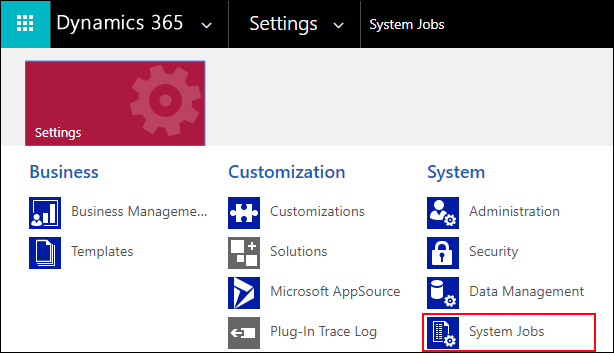
- Vo výbere zobrazenia zvoľte možnosť Opakujúce sa systémové úlohy.
- Ak chcete rýchlo nájsť príslušnú úlohu, môžete filtrovať podľa typu systémovej úlohy: Hromadne vypočítať polia súhrnu alebo Vypočítať polia súhrnu.
Hromadne vypočítať pole súhrnu
Hromadne vypočítať pole súhrnu je opakujúca sa úloha vytvorená pre každý stĺpec súhrnu. Spustí sa raz po vytvorení alebo aktualizácii stĺpca súhrnu. Úloha prepočíta hodnotu zadaného stĺpca súhrnu vo všetkých existujúcich záznamoch, ktoré obsahujú tento stĺpec. V predvolenom nastavení sa úloha spustí 12 hodín po vytvorení alebo aktualizovaní stĺpca. Keď je stĺpec upravený, úloha sa resetuje na opätovné spustenie za 12 hodín po aktualizácii. 12-hodinové oneskorenie je potrebné, aby sa zabezpečilo, že pole Mass Calculate Rollup Field beží počas mimoprevádzkových hodín prostredia.
Odporúčame, aby administrátor upravil čas začiatku úlohy Mass Calculate Rollup Field po vytvorení alebo úprave súhrnného stĺpca tak, aby bežal počas mimoprevádzkových hodín. Dobrým časom spustenia je napríklad polnoc. Tento čas zabezpečí efektívne spracovanie stĺpcov súhrnu.
Všimnite si, že keď nastane situácia, kedy sa stĺpec súhrnu nikdy neaktualizuje, úloha hromadného výpočtu súhrnného poľa sa pre tento stĺpec znova nespustí, kým neuplynie 10 rokov. Toto správanie je navrhnuté. Ak v základných stĺpcoch spojených s poľom súhrnu nie sú žiadne aktualizácie, nie je dôvod spúšťať úlohu častejšie.
Vypočítať stĺpec súhrnu
Úloha Vypočítať pole súhrnu je opakovaná úloha, ktorá vykonáva prírastkové výpočty všetkých stĺpcov súhrnu v existujúcich riadkoch konkrétnej tabuľky. Na jeden stôl existuje iba jedna úloha Vypočítať súhrnné pole . Prírastkové výpočty znamenajú, že úloha Vypočítať pole súhrnu spracúva riadky, ktoré boli vytvorené, aktualizované alebo odstránené po dokončení spustenia poslednej úlohy Hromadne vypočítať polia súhrnu. V predvolenom nastavení je minimálna doba opakovania jedna hodina. Úloha sa vytvorí automaticky, keď je vytvorený prvý stĺpec súhrnu pre tabuľku, a odstráni sa, keď je odstránený posledný stĺpec súhrnu.
Možnosť prepočítania online
Súhrnný stĺpec vo formulári zobrazuje obrázok kalkulačky, súhrnnú hodnotu a čas posledného výpočtu. Ak chcete prepočítať, vyberte obrázok kalkulačky a potom vyberte tlačidlo Prepočítať, ktoré sa zobrazí.
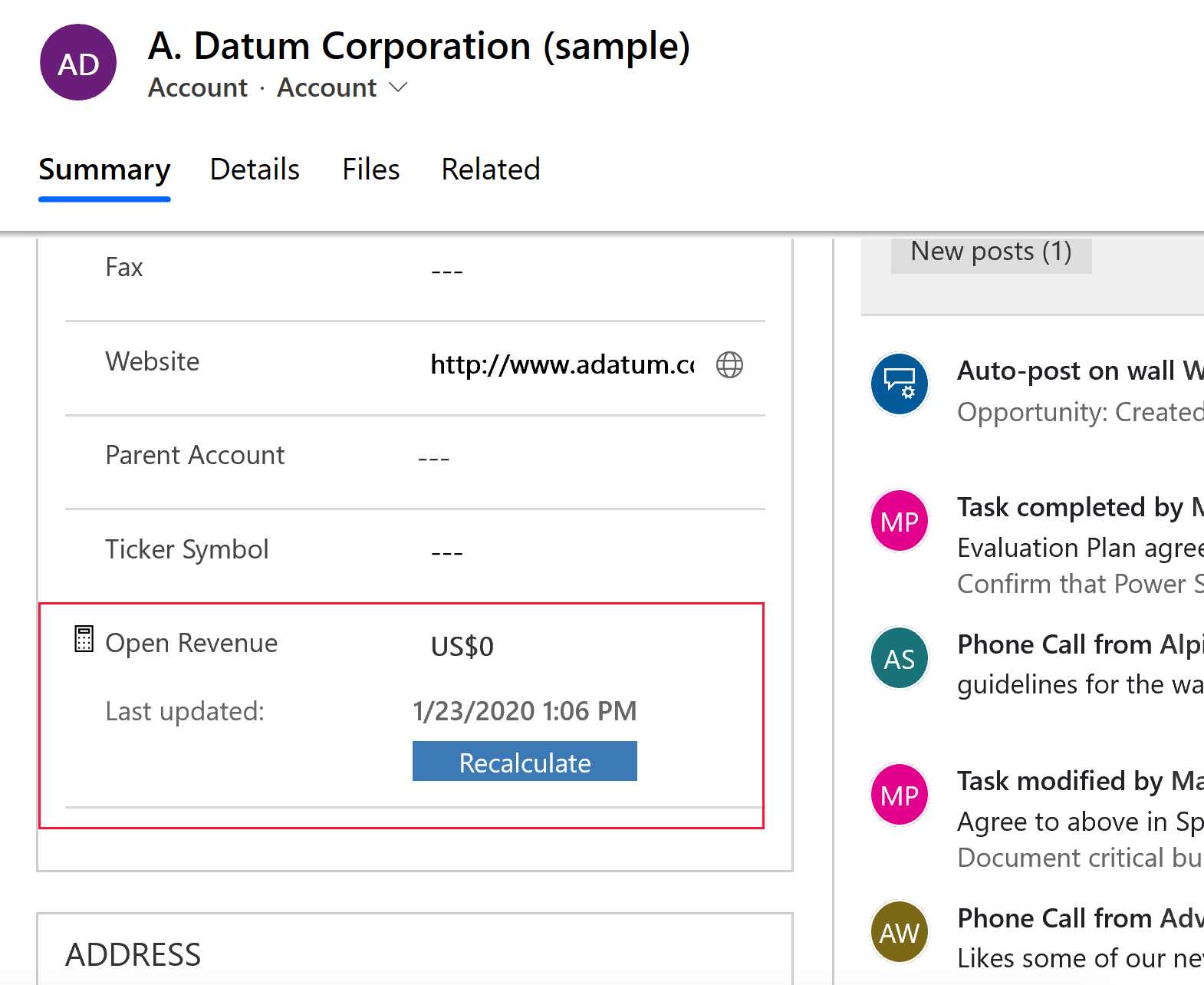
Pri používaní možnosť online prepočítania (manuálne obnovenie vo formulári) majte na pamäti nasledujúce aspekty:
- Musíte mať privilégiá na zápis do tabuľky a prístupové práva na zápis na zdrojový riadok, v ktorom požadujete obnovenie. Ak napríklad počítate odhadované príjmy z otvorených príležitostí účtu, nemusíte mať oprávnenia na zápis do tabuľky príležitostí, ale iba do tabuľky účtu.
- Táto možnosť je k dispozícii iba v režime online. Nemôžete ho používať pri práci offline.
- Maximálny počet riadkov počas obnovenia súhrnu je obmedzený na 50 000 riadkov. V prípade hierarchického súhrnu toto platí pre súvisiace riadky v celej hierarchii. Ak je limit prekročený, zobrazí sa chybové hlásenie: Výpočty nie je možné vykonať online, pretože bol dosiahnutý limit výpočtu 50 000 súvisiacich riadkov. Tento limit neplatí, keď je súhrn automaticky prepočítaný systémovými úlohami.
- Maximálna hĺbka v hierarchii pre zdrojový riadok je obmedzená na 10 úrovní. Ak je limit prekročený, zobrazí sa chybové hlásenie: Výpočty nie je možné vykonať online, pretože bol dosiahnutý limit hĺbky hierarchie 10 pre zdrojový riadok. Tento limit neplatí, keď je súhrn automaticky prepočítaný systémovými úlohami.
Úprava opakovania úlohy súhrnu
Ako správca systému môžete upraviť spôsob opakovania úlohy súhrnu a odložiť, pozastaviť alebo obnoviť úlohu súhrnu. Súhrnnú úlohu však nemôžete zrušiť ani odstrániť.
Ak chcete pozastaviť, odložiť, obnoviť alebo upraviť spôsob opakovania, musíte si zobraziť systémové úlohy. Ďalšie informácie Zobraziť súhrnné úlohy
Na navigačnom paneli kliknite alebo ťuknite na položku Akcie a vyberte požadovanú akciu.
Pre úlohu Hromadne vypočítať pole súhrnu sú na výber nasledujúce možnosti: Pokračovať, Odložiť, Pozastaviť.
Pre úlohu Vypočítať pole súhrnu sú na výber nasledujúce možnosti: Upraviť opakovanie, Pokračovať, Odložiť a Pozastaviť.
Príklady
Pozrime sa na niekoľko príkladov súhrnných stĺpcov. Údaje pre riadok zhromažďujeme zo súvisiacich riadkov s použitím hierarchie a bez nej. Prostredníctvom tabuľky ActivityParty budeme tiež agregovať údaje pre riadok zo súvisiacich aktivít a aktivít nepriamo súvisiacich s riadkom. V každom z príkladov definujeme stĺpec súhrnu pomocou editora stĺpcov. Na otvorenie editoru stĺpcov otvorte prieskumníka riešení a rozbaľte možnosti Súčasti > Tabuľky. Vyberte požadovanú tabuľku a potom položku Stĺpce. Vyberte možnosť Nové. V editore zadajte požadované informácie pre stĺpec vrátane údajov Typ stĺpca a Typ údajov. Po výbere typu údajov vyberte v poli Typ stĺpca možnosť Súhrn. Typy údajov obsahujú desatinné alebo celé čísla, menu a dátum a čas. Kliknite na tlačidlo Upraviť vedľa poľa Typ stĺpca. Zobrazí sa editor definície stĺpca súhrnu. Definícia súhrnného stĺpca pozostáva z troch sekcií: Zdrojová tabuľka, ** Súvisiaca tabuľka a Agregácia.
V sekcii Zdrojová tabuľka zadajte tabuľku, pre ktorú je definované stĺpec súhrnu, a či budete agregovať z hierarchie, alebo nie. Môžete pridať filtre s viacerými podmienkami, pomocou ktorých určíte riadky v hierarchii, ktoré chcete použiť v súhrne.
V sekcii Súvisiaca tabuľka zadajte tabuľku, z ktorej agregujete údaje. Táto sekcia je voliteľná, keď sa rozhodnete zrolovať cez hierarchiu v zdrojovej tabuľke. Môžete pridať filtre s viacerými podmienkami, pomocou ktorých určíte riadky, ktoré sa majú použiť vo výpočte. Môžete napríklad zahrnúť výnos z otvorených príležitostí s ročnou sumou vyššou než 1000 dolárov.
V sekcii Agregovať zadajte metriku, ktorú chcete vypočítať. Môžete si vybrať dostupné súhrnné funkcie, ako sú SUM, COUNT, MIN, MAX alebo AVG.
Agregovanie údajov riadku zo súvisiacich riadkov
V tomto príklade nie je použitá hierarchia. Celkový odhadovaný výnos pre obchodný vzťah sa vypočíta zo súvisiacich otvorených príležitostí.
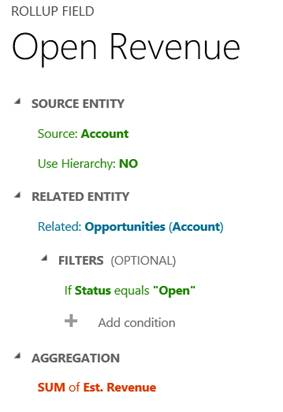
Agregovanie údajov riadka z podradených riadkov v hierarchii
V tomto príklade máme vypočítať celkový odhadovaný výnos príležitosti vrátane podradených príležitosti z hierarchie.
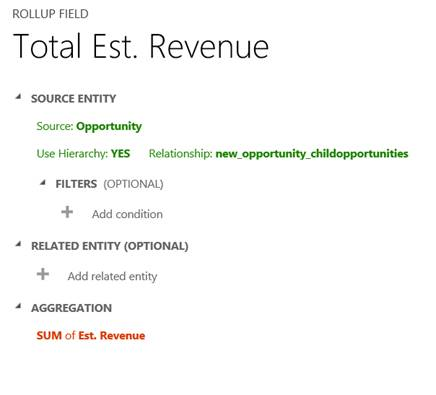
Agregovanie údajov riadka zo súvisiacich riadkov v hierarchii
V tomto príklade máme vypočítať celkový odhadovaný výnos otvorených príležitosti zo všetkých obchodných vzťahov v hierarchii.
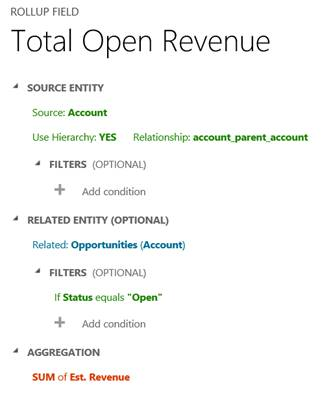
Agregovanie údajov riadka zo všetkých súvisiacich aktivít
V tomto príklade vypočítame celkový čas strávený a účtovaný zo všetkých aktivít súvisiacich s obchodným vzťahom. To môže zahŕňať čas strávený na telefóne, na stretnutiach alebo na vlastných aktivitách.
V predchádzajúcich vydaniach ste mohli definovať stĺpec súhrnu pre jednotlivé aktivity, napríklad telefonát, fax alebo plánovaná činnosť. Na dosiahnutie výsledku v príklade nižšie ste však museli sčítať údaje pomocou vypočítavaných stĺpcov. Teraz to všetko môžete urobiť v jednom kroku definovaním jedného stĺpca súhrnu pre tabuľka Aktivita.
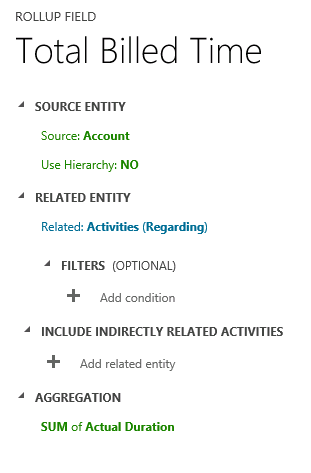
Zoskupenie údajov pre riadok zo všetkých aktivít súvisiacich so záznamom a aktivít nepriamo súvisiacich so záznamom cez tabuľku Účastník aktivity
V tomto príklade počítame celkový počet e-mailov odoslaných na účet, kde je účet uvedený v riadku „Komu príjemcovi“ alebo v riadku „Príjemca kópie“. Vykonáte to špecifikáciou Typ účasti v položke FILTRE pre tabuľku Účastník aktivity v definícii stĺpca súhrnu. Ak nepoužívate filtrovanie, pri výpočte sa použijú všetky dostupné typy účasti pre aktivitu.
Ďalšie informácie o tabuľke Účastník aktivity a typoch účasti dostupných pre konkrétnu aktivitu nájdete v téme Tabuľka Účastník aktivity.
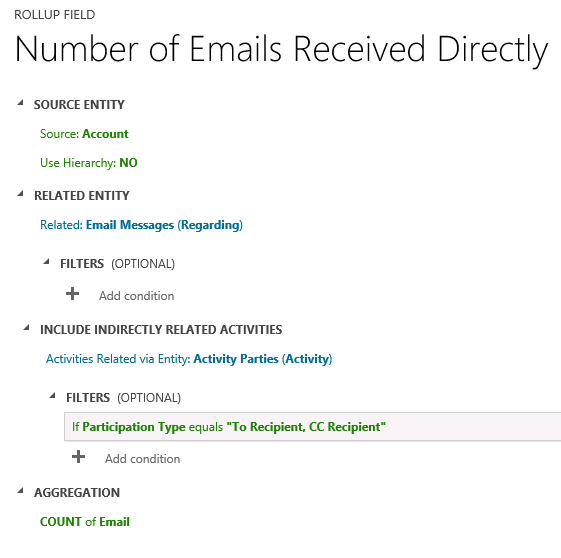
Agregovanie údajov riadka zo súvisiacich riadkov pomocou operátora AVG
V tomto príklade vypočítame priemerný odhadovaný výnos zo všetkých príležitostí súvisiacich s obchodným účtom.
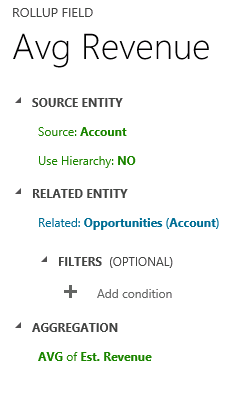
Nasledujúci príklad ukazuje, ako vypočítať priemerný odhadovaný výnos zo súvisiacich príležitosti v rámci hierarchie obchodných vzťahov. Priemerný odhadovaný výnos možno vidieť na každej úrovni v hierarchii.
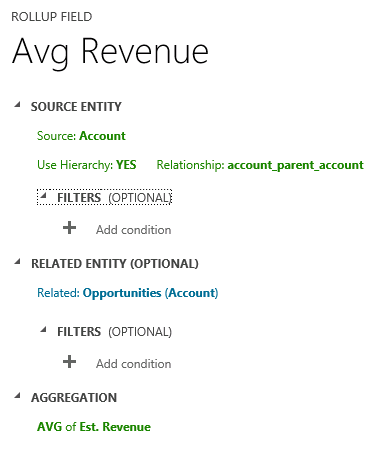
Poznámky k súhrnným stĺpcom
Pri práci so stĺpcami súhrnu by ste mali pamätať na určité podmienky a obmedzenia:
- Môžete definovať maximálne 200 súhrnných stĺpcov pre prostredie a až 50 súhrnných stĺpcov na tabuľku. Aktuálne predvolené hodnoty a predchádzajúce maximum sú 100 na prostredie a 10 na tabuľku. Ďalšie informácie: Definujte maximálny počet súhrnných stĺpcov v prostredí alebo tabuľke
- Aktualizácie súhrnného stĺpca nemôžu spustiť pracovný postup.
- Podmienka čakania pracovného toku nemôže používať súhrnný stĺpec.
- Súhrn nad súhrnným stĺpcom nie je podporovaný.
- Súhrn nedokáže odkazovať na vypočítavaný stĺpec, ktorý používa ďalší vypočítaný stĺpec, aj keď sú všetky stĺpce druhého vypočítavaného stĺpca na aktuálnej tabuľke.
- Súhrnný stĺpec sa neaktualizuje automaticky, ak používa stĺpec vzorca, ktorý je závislý od časovo viazaných funkcií
Now()aIsUTCToday(). Na výpočet najnovšej hodnoty súhrnného stĺpca sa musí použiť možnosť online prepočtu (ručné obnovenie formulára) alebo tlačidlo Prepočítať . - Súhrn môže použiť filtre iba na zdrojovú tabuľku alebo súvisiace tabuľky, jednoduché stĺpce alebo nekomplexné vypočítané stĺpce.
- Súhrn je možno vykonať iba na súvisiacich tabuľkách so vzťahom 1:N. Pre vzťahy N:N nie je možné vykonať súhrn.
- Súhrn nie je možné vykonať pre vzťah 1:N pre tabuľku aktivít alebo tabuľku aktivity.
- Obchodné pravidlá, pracovné postupy alebo vypočítané stĺpce vždy používajú poslednú vypočítanú hodnotu súhrnného stĺpca.
- Stĺpec súhrnu je agregovaný pod kontextom používateľa systému. Všetci používatelia vidia rovnakú hodnotu stĺpca súhrnu. Viditeľnosť stĺpca súhrnu môžete ovládať pomocou zabezpečenia na úrovni stĺpca (FLS) tým, že obmedzíte používateľov, ktorí majú prístup k stĺpcu súhrnu. Ďalšie informácie: Zabezpečenie na úrovni stĺpca s cieľom riadenia prístupu
Definujte maximálny počet súhrnných stĺpcov v prostredí alebo tabuľke
Môžete definovať maximálne 200 súhrnných stĺpcov pre prostredie a až 50 súhrnných stĺpcov na tabuľku. Aktuálne predvolené hodnoty a predchádzajúce maximá sú 100 na prostredie a 10 na tabuľku.
Ak chcete zvýšiť maximálne hodnoty, postupujte takto:
- Prejdite na Power Apps (make.powerapps.com), vyberte Tabuľka na ľavom navigačnom paneli a potom otvorte Organizácia tabuľka.
- Vyberte zoznam n viac a potom do poľa zadajte maxr Vyhľadávacie pole. Vyberte stĺpce MaxRollupFieldsPerOrg a MaxRollupFieldsPerEntity a potom vyberte Uložiť.
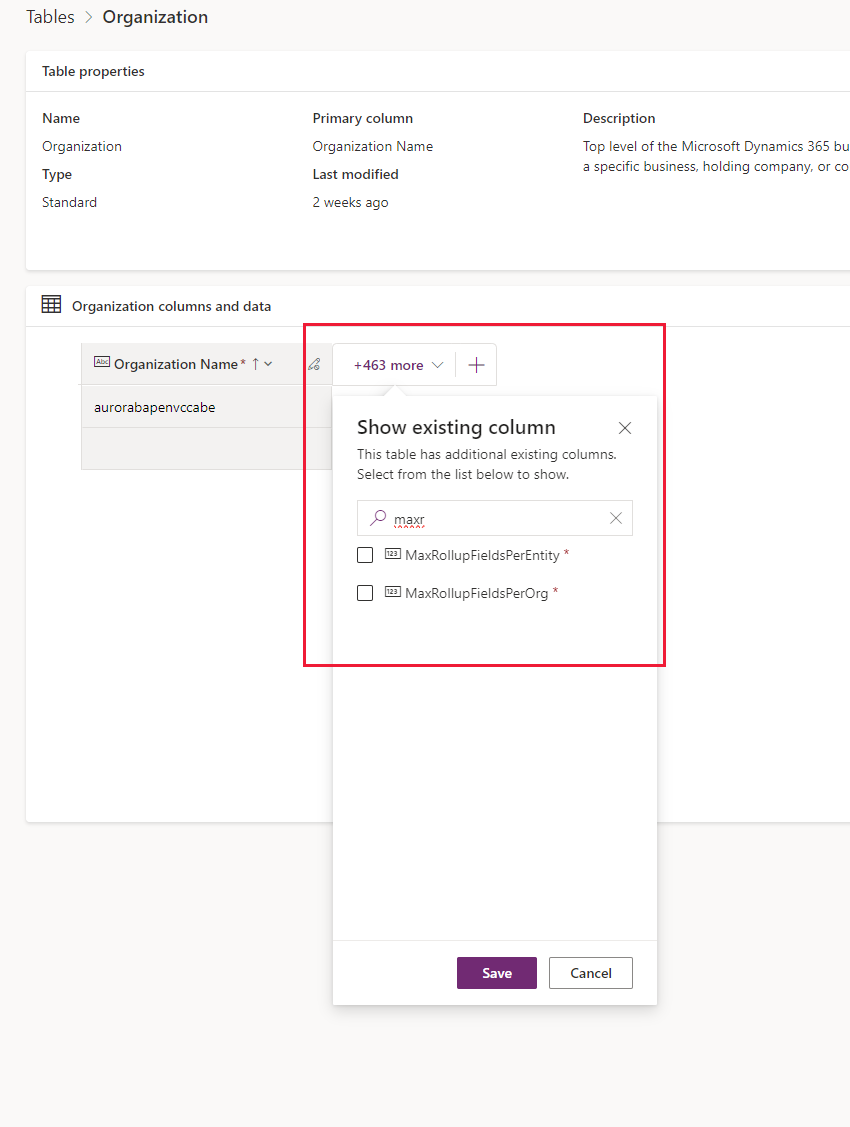
- Zmeňte požadované hodnoty pre MaxRollupFieldsPerOrg (až 200) a MaxRollupFieldsPerEntity (až 50).
Dôležité
Viac ako 100 súhrnných stĺpcov pre prostredie môže mať za následok znížený výkon súhrnných stĺpcov a zvýšenú spotrebu úložného priestoru.
Presné zaokrúhľovanie
Ak je presnosť združeného stĺpca väčšia než presnosť stĺpca súhrnu, presnosť združeného stĺpca je zaokrúhlená nadol na presnosť súhrnné stĺpca pred vykonaním agregácie. Na ilustráciu tohto správania sa pozrime na konkrétny príklad. Povedzme, že súhrnný stĺpec v tabuľke účtov na výpočet celkových odhadovaných príjmov súvisiacich príležitostí má presnosť na dve desatinné miesta. Pole Odh. príjmy na tabuľku príležitosti je združený stĺpec s presnosťou na štyri desatinné miesta. V našom príklade má konto dve súvisiace príležitosti. Súhrnný súčet odhadovaného príjmu sa vypočíta takto:
- Odh. Odh. príjem pre príležitosť: 1000,0041 $
- Odh. Odh. príjem pre príležitosť: 2000,0044 $
- Odh. súhrnné sumy Výnos: $1000.00 + $2000.00 = $3000.00
Ako môžete vidieť, presnosť zaokrúhlenia na dve desatinné miesta na združený stĺpec prebieha pred agregáciou.
Odlišné správanie z pridružených mriežok
Niektoré formuláre tabuľky, ako napríklad Obchodný vzťah alebo Kontakt predvolene obsahujú pridružené mriežky. Napríklad formulár účtu obsahuje kontakty, prípady, príležitosti a ďalšie mriežky. Niektoré riadky uvedené v podobe mriežky účtu priamo súvisia so riadkom konta; iné zase nepriamo cez vzťahy s inými riadkami. Pre porovnanie, agregácia stĺpca súhrnu využíva len priame vzťahy výslovne vymedzené v definícii stĺpca súhrnu. Neberú sa do úvahy žiadne iné vzťahy. Aby sme ilustrovali rozdiel v správaní, pozrime sa na nasledujúci príklad.
- Konto A1 má primárny kontakt P1. Prípad C1 je spojený s kontom A1 (C1.stĺpec Zákazník = A1) a prípad C2 je spojený s kontaktom P1 (C2.stĺpec Zákazník = P1).
- Mriežka Prípady vo formulári Konto pre riadok A1 zobrazuje dva prípady, C1 a C2.
- Stĺpec súhrnu pre tabuľku konta s názvom Celkový počet prípadov sa používa na počítanie prípadov spojených s účtom.
- V definícii stĺpca súhrnu obchodného vzťahu uvádzame prípady, ktoré majú zákaznícky vzťah s obchodným vzťahom. Po agregácií sa celkový počet prípadov rovná 1 (prípad C1). Prípad C2 nie je zahrnutý v súčte, pretože priamo súvisí s kontaktom, nie s účtom, a nemožno ho explicitne definovať v definícii stĺpca súhrnu účtu. V dôsledku toho sa celkový počet prípadov vrátených operáciou súhrnu nezhoduje s počtom prípadov zobrazeným v Prípady mriežka.
Pozrite si tiež
Vytvárajte a upravujte stĺpce
Definujte vypočítané stĺpce
Vzorec, vypočítané a súhrnné stĺpce pomocou kódu
Správanie a formát stĺpca Dátum a čas
Definícia a dotaz hierarchicky súvisiacich údajov
Poznámka
Môžete nás informovať o svojich voľbách jazyka pre dokumentáciu? Absolvujte krátky prieskum. (upozorňujeme, že tento prieskum je v angličtine)
Prieskum bude trvať približne sedem minút. Nezhromažďujú sa žiadne osobné údaje (vyhlásenie o používaní osobných údajov).